怎么在xp系统下使用U盘安装win10组成双系统
发布时间:2017-09-22 20:13:52 浏览数: 小编:jiwei
怎么在xp系统下使用U盘安装win10组成双系统?win10系统的一些新特性比如可智能分屏,有语音助理(小娜),MutiTask多任务功能,智能调整Snap Fill这些好用又炫酷的功能促使越来越多的人想升级到win10新系统,但是有的人电脑上有很多资料与软件一时不好备份,装完系统后软件怕不兼容无法安装,但是又想尝鲜,那么怎么办呢?这其实可以通过安装双系统来解决,下面就为大家介绍具体方法:
一、安装准备:
1.xp系统电脑
2.win10镜像文件:win10专业版下载
3.制作u装机U盘启动盘,u装机下载地址:www.uzhuangji.net
二、安装方法
1.将U盘插进电脑,重启电脑,按对应快捷键进入pe系统选择界面,选择启动u装机_win8PE装机。(若是用户使用别的U盘制作工具,也是相同的方式)
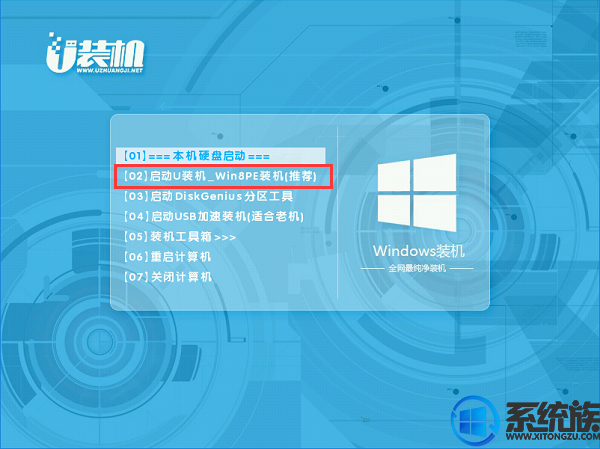
2.打开pe系统内的最快装机,选择win10.gho,安装在非原系统盘上的其它硬盘比如D盘,之后点击确定:
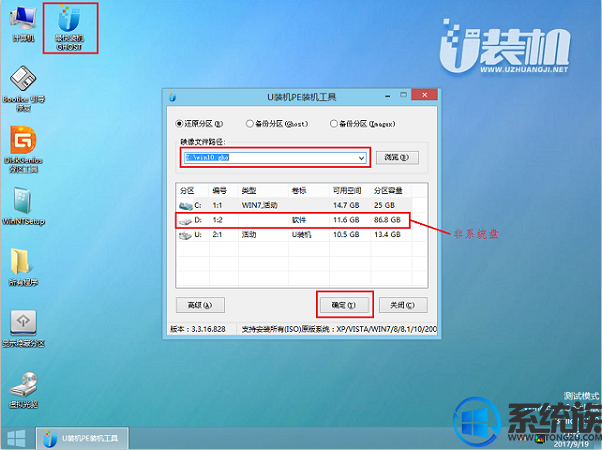
3.之后系统就会自动进行还原
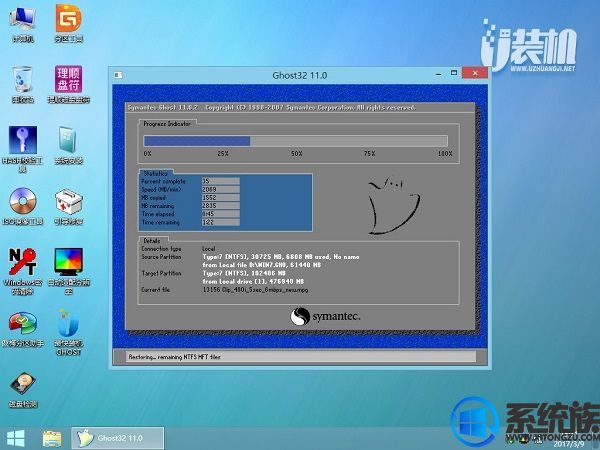
4.还原成功后,注意在选择是否马上重启计算机要选否
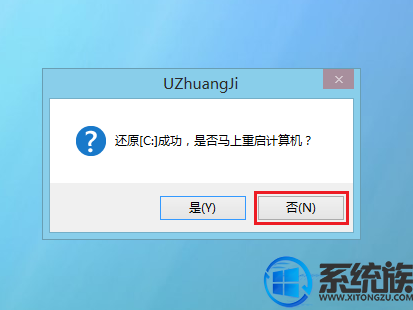
5.之后打开桌面的所有程序文件夹->找到引导修复->然后打开NTBOOT引导修复工具,双击打开
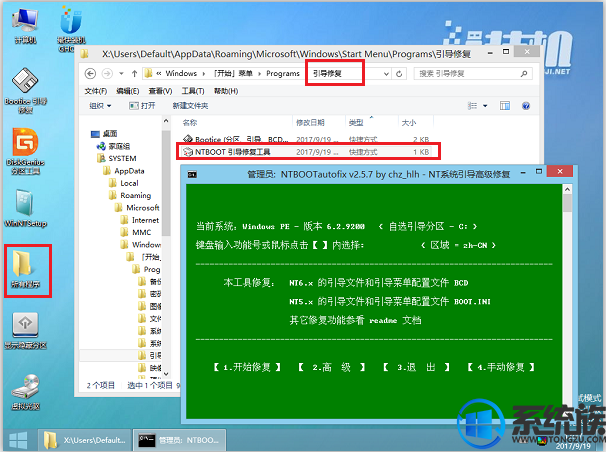
6.修复前,选择要修复的盘符,D盘:
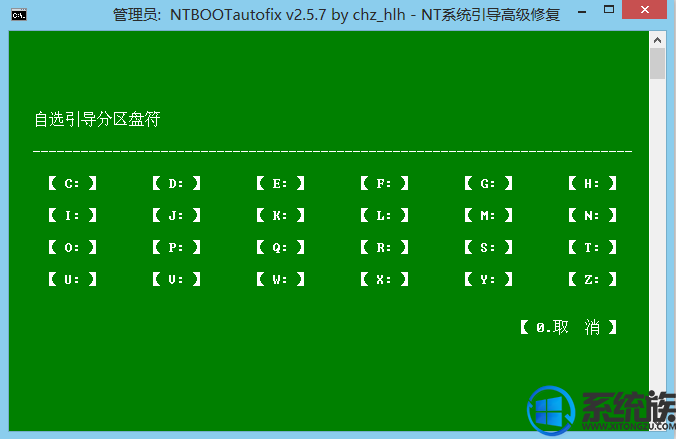
7.在进入的界面中选择【1.开始修复】
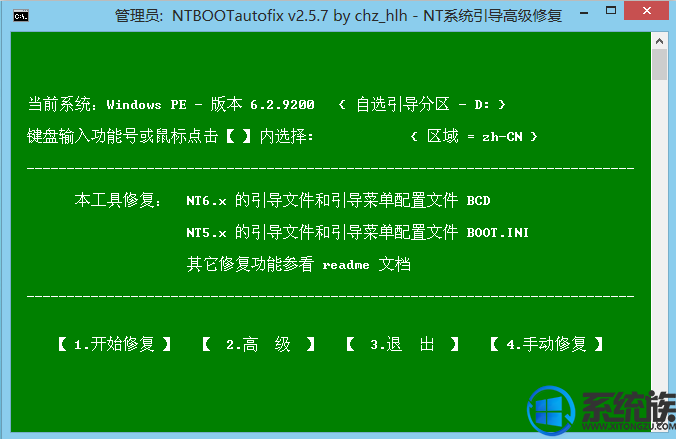
8.修复完成后重启电脑
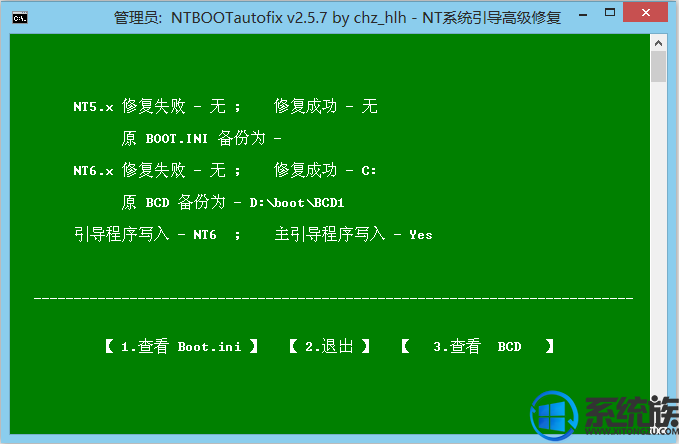
9.重启系统选择要进入的系统,此时要选择win10系统

10.进入之后系统将自动进行安装
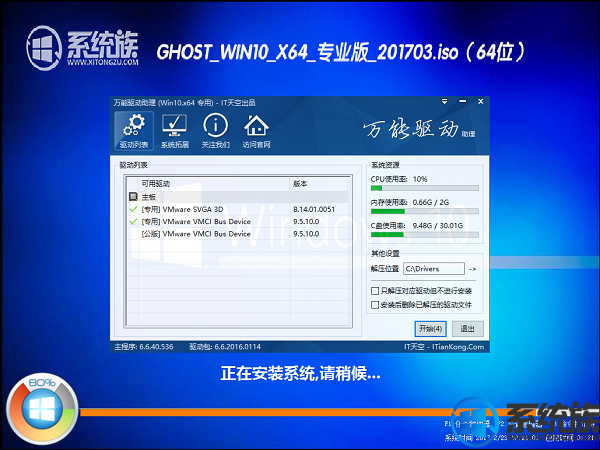
11.等待系统安装完成即可进入使用
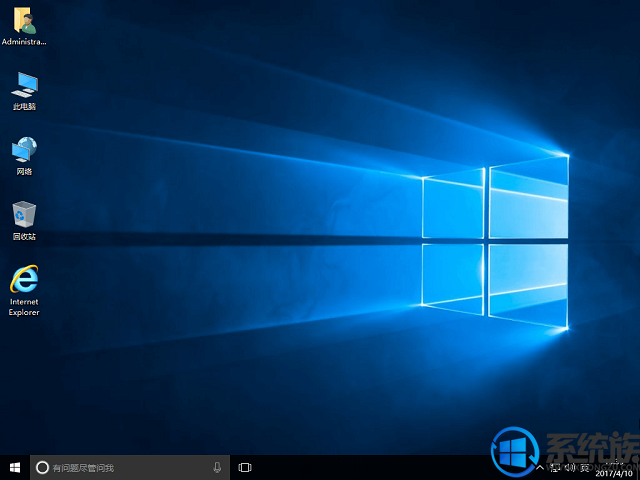
以上就是怎么在xp系统下使用U盘安装win10组成双系统的详细方法了,有此需求的朋友可以参照小编的方法进行操作,更多关于win10系统技巧,请大家关注系统族!
一、安装准备:
1.xp系统电脑
2.win10镜像文件:win10专业版下载
3.制作u装机U盘启动盘,u装机下载地址:www.uzhuangji.net
二、安装方法
1.将U盘插进电脑,重启电脑,按对应快捷键进入pe系统选择界面,选择启动u装机_win8PE装机。(若是用户使用别的U盘制作工具,也是相同的方式)
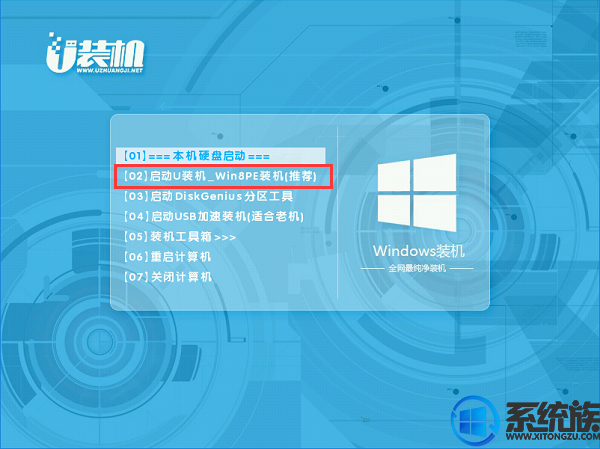
2.打开pe系统内的最快装机,选择win10.gho,安装在非原系统盘上的其它硬盘比如D盘,之后点击确定:
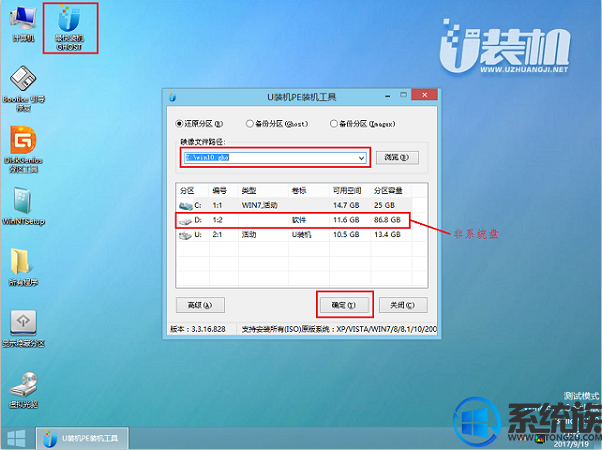
3.之后系统就会自动进行还原
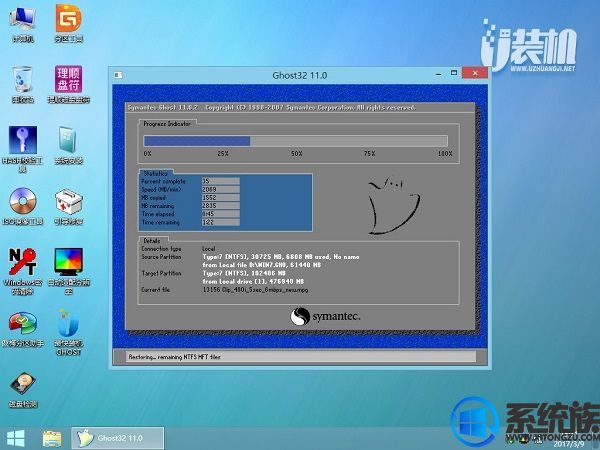
4.还原成功后,注意在选择是否马上重启计算机要选否
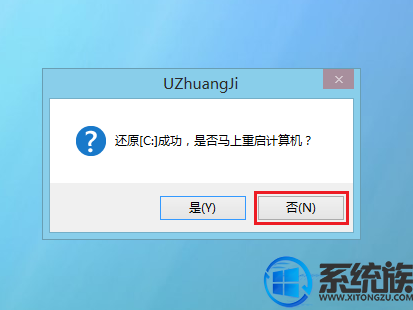
5.之后打开桌面的所有程序文件夹->找到引导修复->然后打开NTBOOT引导修复工具,双击打开
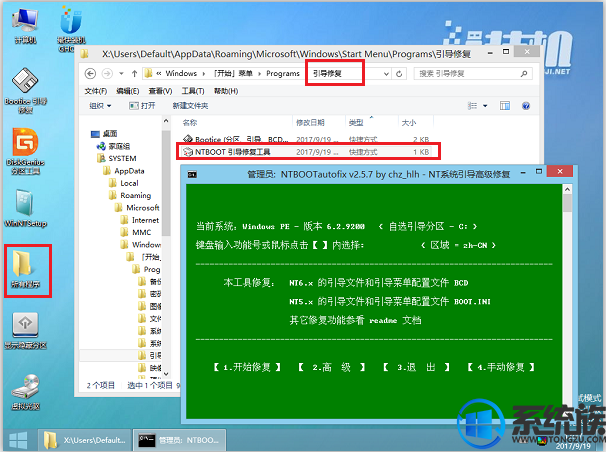
6.修复前,选择要修复的盘符,D盘:
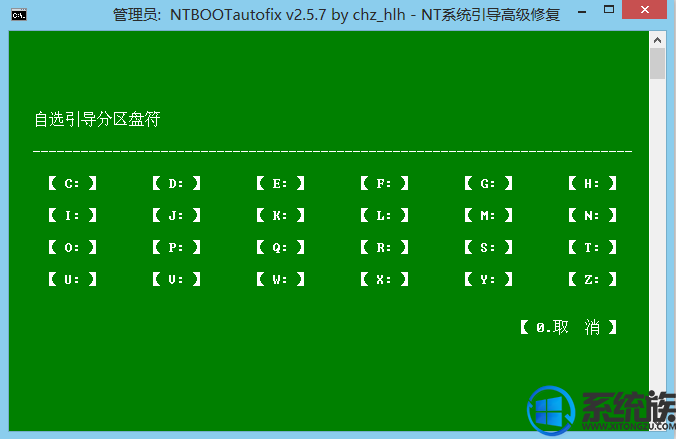
7.在进入的界面中选择【1.开始修复】
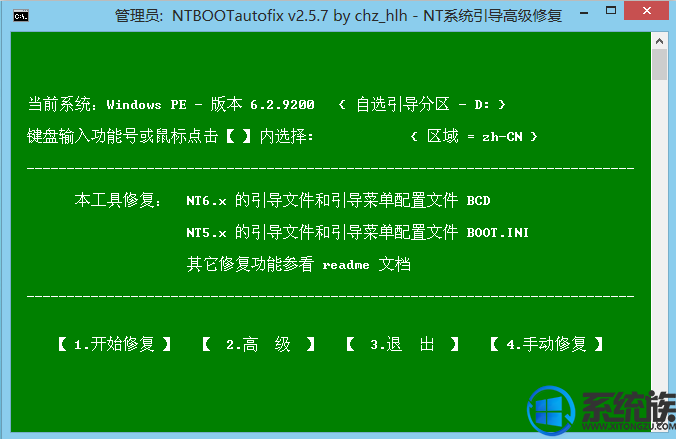
8.修复完成后重启电脑
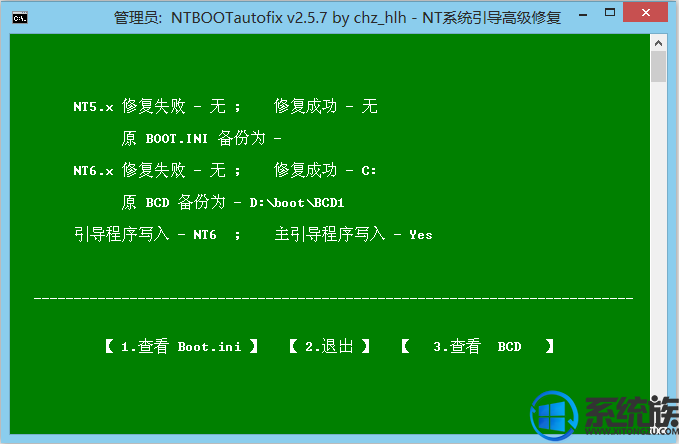
9.重启系统选择要进入的系统,此时要选择win10系统

10.进入之后系统将自动进行安装
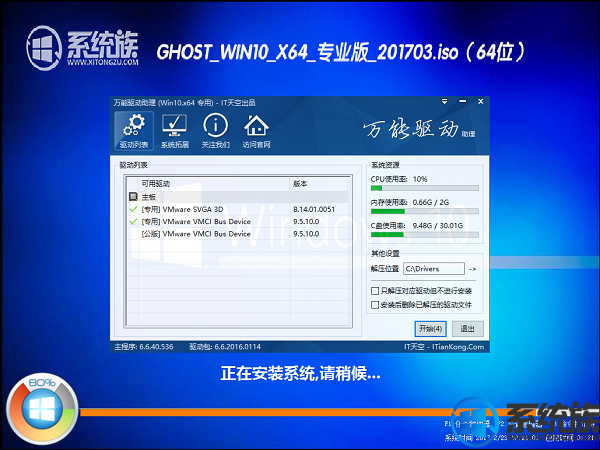
11.等待系统安装完成即可进入使用
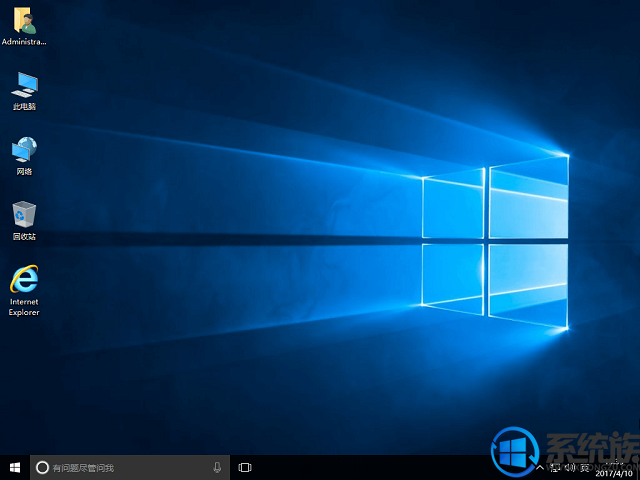
以上就是怎么在xp系统下使用U盘安装win10组成双系统的详细方法了,有此需求的朋友可以参照小编的方法进行操作,更多关于win10系统技巧,请大家关注系统族!
专题推荐: 电脑怎么安装双系统



















